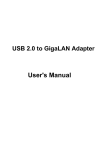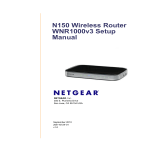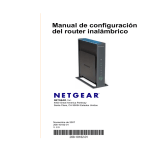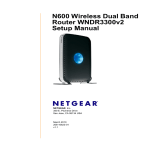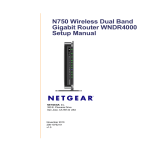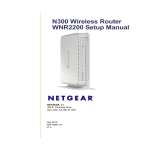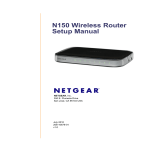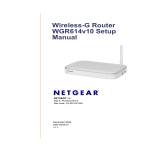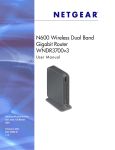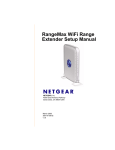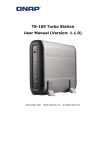Download Introducción al router inalámbrico
Transcript
Manual de configuración del router inalámbrico N600 Dual Band Gigabit WNDR3700v3 NETGEAR, Inc. 350 E. Plumeria Drive San Jose, CA 95134 USA Mayo de 2011 208-10783-02 v1.0 ©2011 NETGEAR, Inc. Todos los derechos reservados. Marcas comerciales NETGEAR, el logotipo de NETGEAR y Connect with Innovation son marcas comerciales o marcas comerciales registradas de NETGEAR. Inc. o sus filiales en Estados Unidos y otros países. La información contenida en el documento puede sufrir modificaciones sin previo aviso. El resto de marcas y nombres de productos son marcas comerciales o marcas comerciales registradas de sus respectivos titulares. Condiciones Con el fin de mejorar el diseño interno, el funcionamiento y la fiabilidad, NETGEAR se reserva el derecho de realizar modificaciones del producto descrito en el presente documento sin previo aviso. NETGEAR no asume responsabilidad alguna derivada del uso o la aplicación del producto o del circuito descritos en el presente documento. 2 Contenido Manual de configuración del router inalámbrico N600 Dual Band Gigabit WNDR3700v3 Introducción al router inalámbrico....................................................................................... 1 Contenido del nuevo router inalámbrico ............................................................................ 1 Funciones de hardware ..................................................................................................... 2 Panel frontal ................................................................................................................ 3 Panel trasero ............................................................................................................... 5 Etiqueta del router ....................................................................................................... 6 Colocación del router inalámbrico ..................................................................................... 6 Instalación del router inalámbrico ...................................................................................... 7 Actualización del firmware del router ................................................................................. 8 Instalación del router inalámbrico con ayuda del asistente Smart Wizard ...................... 9 Instalación manual del router inalámbrico (para usuarios avanzados o usuarios de Linux) ................................................................................................................................ 11 Conexión del router inalámbrico N600 Gigabit ................................................................ 11 Verificación de la conexión .............................................................................................. 14 Configuración del router para acceder a Internet ............................................................ 15 Configuración de la red inalámbrica .................................................................................. 19 Acceso al router una vez instalado y búsqueda de nuevo firmware ............................... 19 Configuración de las opciones de seguridad y de la configuración inalámbrica ............. 20 Configuración manual del SSID y de los parámetros de seguridad inalámbrica ...... 20 Configuración de la red inalámbrica mediante Push 'N' Connect (WPS) .................. 23 Prueba de las conexiones inalámbricas básicas ............................................................. 24 Solución de problemas ....................................................................................................... 26 Lista de verificación de la configuración básica .............................................................. 26 Comprobación de las funciones básicas del router ......................................................... 27 Solución de problemas de conexión ................................................................................ 29 Verificación de la conexión a Internet .............................................................................. 30 Contenido iii Cómo obtener una dirección IP de Internet .............................................................. 30 Solución de problemas para PPPoE ......................................................................... 31 Solución de problemas para la navegación por Internet ........................................... 32 Solución de problemas de conexión por medio de la prueba de ping ............................. 33 Comprobación de la ruta desde el equipo hasta el router ........................................ 33 Comprobación de la ruta de la conexión del equipo a Internet ................................. 34 Datos técnicos ..................................................................................................................... 35 Parámetros de configuración predeterminados ............................................................... 35 Restauración de la contraseña y los parámetros de configuración ................................. 38 Documentos relacionados .................................................................................................. 39 Registro y certificaciones .................................................................................................... 40 Contenido iv Introducción al router inalámbrico Enhorabuena por la compra del router inalámbrico NETGEAR® N600 Dual Band Gigabit WNDR3700v3. Antes de empezar a instalar su router, compruebe el contenido de la caja (consulte “Contenido del nuevo router inalámbrico” en la página 1). Familiarícese con los paneles frontal y trasero de su router (especialmente con los indicadores), así como con la información importante que aparece en la etiqueta (consulte “Funciones de hardware” en la página 2). A continuación, lea “Colocación del router inalámbrico” en la página 6 para asegurarse de que ha elegido la mejor ubicación para su router. Contenido del nuevo router inalámbrico La caja contiene los siguientes elementos: • El router inalámbrico N600 Gibabit • Un soporte deslizable para sujetar el router inalámbrico N600 Gibabit • Una fuente de alimentación de CA (según región) • Un cable Ethernet amarillo • Guía de instalación de NETGEAR • El CD de recursos, que incluye: – – – El asistente de instalación Smart Wizard™ (Autorun.exe) Una versión PDF de este manual Un vínculo para acceder al Manual del usuario Si alguno de los elementos enumerados faltara o estuviera dañado, póngase en contacto con su proveedor de productos NETGEAR. No tire la caja ni el embalaje del producto, por si tuviera que devolverlo para su reparación. Introducción al router inalámbrico 1 Cómo preparar el router para su instalación: 1. Retire con cuidado la película que protege la parte superior del router. 2. Para montar el router inalámbrico N600 Gibabit, alinee la flecha en la base con la flecha en la parte trasera de la unidad, y deslizando el router sobre el soporte. Botón de restauración de la configuración de fábrica Figura 1 3. Seleccione un lugar adecuado para la instalación del router (cerca de una fuente de alimentación de CA y de manera que los cables Ethernet puedan conectarse fácilmente a los ordenadores de cable). Funciones de hardware Antes de instalar y conectar el router, familiarícese con los paneles frontal y trasero del router (especialmente con los indicadores del panel frontal). Introducción al router inalámbrico 2 Panel frontal 1 2 3 4 5 6 7 8 Figura 2 El panel frontal cuenta con nueve luces de estado que permiten comprobar el funcionamiento del dispositivo y efectuar un seguimiento de las distintas operaciones. También dispone de dos interruptores en la parte derecha (o en la parte superior, si el router está colocado en el soporte). Las luces de estado se describen en la tabla 1 y los interruptores en la tabla 2. Tabla 1. Descripción de las luces de estado Elemento Función 1. Alimentación Fija (ámbar) 2. 3. 4. Actividad Descripción La unidad se está iniciando tras encenderse. Fija (verde) La unidad se ha iniciado correctamente y ya está lista para usar. Apagada El router no está recibiendo corriente. Intermitente (verde) El firmware está dañado. Consulte la sección “Comprobación de las funciones básicas del router” en la página 27 para obtener instrucciones acerca de cómo restaurar el firmware del router. Intermitente (ámbar) 1. El firmware se está actualizando. Apagada No hay ningún cable Ethernet conectado al módem. Fija (ámbar) Se ha detectado una conexión al módem mediante cable Ethernet. Fija (verde) Se ha recibido una dirección IP; listo para transmitir datos. Modo 2,4 GHz Apagada La radio de 2,4 GHz está desactivada. Fija (verde) La radio de 2,4 GHz de la unidad está en funcionamiento. Modo 5 GHz Apagado La radio de 5 GHz está desactivada. Fija (azul) La radio de 5 GHz de la unidad está en funcionamiento. Internet Introducción al router inalámbrico 2. El botón de restauración de configuración de fábrica está pulsado; se están restableciendo los parámetros de configuración predeterminados. 3 Tabla 1. Descripción de las luces de estado (continuación) Elemento Función Actividad Descripción 5. LAN (puertos 1–4) Fija (verde) El puerto LAN ha detectado un vínculo con un dispositivo asociado a 1 Gbps. Fija (ámbar) El puerto LAN ha detectado un vínculo con un dispositivo asociado a 10/100 Mbps. Apagada No se ha detectado ningún vínculo en este puerto. Apagada No hay ningún dispositivo USB conectado, o se ha pulsado el botón Quitar hardware de forma segura y ahora puede extraerse dicho dispositivo con total seguridad. Fija (verde) El router ha reconocido el dispositivo USB y éste puede utilizarse. 6. USB Parpadeo El dispositivo USB se está utilizando. rápido (verde) El botón WLAN activa y desactiva la función WLAN. El botón WPS activa la función WPS. Tabla 2. Descripción de los interruptores Elemento Función Actividad Descripción 7. Apagado/ encendido de WLAN Encendido Al pulsar el botón de WLAN, se activan las radios inalámbricas de 2,4 GHz y 5 GHz; se encenderán los indicadores LED correspondientes a 2,4 GHz y 5 GHz. Apagada Las radios de 2,4 GHz y 5 GHz están desactivadas y los LEDS apagados. Encendido La función WPS está activada. 8. Activación de WPS La primera vez que pulse el botón WPS, el indicador LED WPS parpadeará en verde durante un intervalo de dos minutos para sincronizar la seguridad del dispositivo del cliente inalámbrico. Antes de activar el botón WPS, compruebe que esté encendido el botón WLAN. Si ambas radios inalámbricas están desactivadas (los indicadores LED de 2,4 GHz y 5 GHz estarán apagados), el WPS no funcionará. Si desea obtener más información acerca de los modos, consulte “Configuración de las opciones de seguridad y de la configuración inalámbrica” en la página 20 y el Manual de referencia en línea, disponible en el CD de recursos. Introducción al router inalámbrico 4 Panel trasero El panel trasero del WNDR3700v3 router contiene los elementos que aparecen en la lista que sigue a la figura. 1 2 3 4 5 Figura 3 La parte trasera del router inalámbrico N600 Gibabit incluye lo siguiente: 1. Un puerto USB 2.0 (compatible con USB 1.0/1.1) para conectar un dispositivo de almacenamiento USB. 2. Cuatro puertos Ethernet locales (LAN) de 10/100/1000 Mbps para la conexión del router a ordenadores locales. 3. Un puerto Ethernet WAN de 10/100/1000 Mbps para la conexión del router al módem de cable o ADSL. 4. Fuente de alimentación de CA. 5. Botón de encendido y apagado. Introducción al router inalámbrico 5 Etiqueta del router La etiqueta de la parte inferior del router inalámbrico N600 Gibabit contiene información sobre el PIN de seguridad y el número de serie del producto, los puertos de conexión, las luces de estado y los valores predeterminados para la conexión. Figura 4 Colocación del router inalámbrico Gracias al router inalámbrico N600 Gibabit podrá conectarse a la red desde prácticamente cualquier lugar comprendido dentro del alcance de la conexión inalámbrica. No obstante, el alcance de la conexión inalámbrica puede variar significativamente dependiendo de dónde esté colocado el router. Por ejemplo, puede verse limitado por el número de paredes interpuestas, así como por el espesor de éstas. Para un resultado óptimo, coloque el router: • Cerca del centro de la zona en la que operarán los equipos y demás dispositivos, preferiblemente de manera que los dispositivos inalámbricos puedan verse desde la ubicación del router. • Cerca de una fuente de alimentación de CA y de manera que los cables Ethernet puedan conectarse fácilmente a los equipos por cable. • En un lugar elevado, como una estantería. El número de paredes y techos entre el router inalámbrico N600 Gibabit y demás dispositivos deberá ser el menor posible. • Lejos de dispositivos eléctricos que puedan causar interferencias, como ventiladores, sistemas de seguridad domésticos, microondas o bases de teléfonos inalámbricos. • Retirado de grandes superficies metálicas, como puertas de metal o estructuras de aluminio. Las señales inalámbricas también pueden verse afectadas por grandes superficies de otros materiales como vidrio, paredes aislantes, peceras, espejos, ladrillos o cemento. Introducción al router inalámbrico 6 Si no se siguen correctamente las siguientes recomendaciones, el rendimiento puede disminuir notablemente, o incluso puede resultar imposible conectarse al router mediante red inalámbrica. Instalación del router inalámbrico El CD de recursos incluye el asistente Smart Wizard™, que le ayudará a configurar su router y conectarse a Internet fácilmente. El asistente Smart Wizard le guiará a lo largo del proceso para conectar su router y ordenadores; ajustar su configuración de Internet; configurar los parámetros inalámbricos; y dotar a su red de una seguridad inalámbrica. Una vez terminado, podrá acceder a Internet siempre que lo desee. Si es usuario de un sistema Linux, necesitará utilizar el método de instalación manual (consulte la sección “Instalación manual del router inalámbrico (para usuarios avanzados o usuarios de Linux)” en la página 11). A la hora de instalar el router inalámbrico N600 Gibabit, puede optar por uno de los dos métodos siguientes: • Smart Wizard Setup (Configuración mediante el asistente Smart Wizard): podrá acceder a esta opción desde el CD de recursos. Para obtener información adicional sobre cómo utilizar el asistente Smart Wizard, consulte la sección “Instalación del router inalámbrico con ayuda del asistente Smart Wizard” en la página 9. – Esta es la opción más sencilla, ya que el asistente le guiará a lo largo del proceso de configuración. Muchos de los pasos se llevan a cabo automáticamente y el asistente comprueba que los pasos realizados se completan sin problemas. – Smart Wizard requiere el uso de un equipo con Microsoft Windows o Mac. Antes de utilizar el asistente Smart Wizard desde un equipo de empresa para configurar su router doméstico, consúltelo con un miembro del equipo de asistencia técnica de la red de su empresa. Los programas cliente de las redes privadas virtuales (VPN) o la configuración de redes empresariales pueden ser incompatibles con la configuración predeterminada de un router doméstico. Si piensa que este podría ser el caso, utilice otro equipo en su lugar. Introducción al router inalámbrico 7 • Manual Setup (Configuración manual): si no puede utilizar el asistente Smart Wizard o prefiere no hacerlo, consulte la sección “Instalación manual del router inalámbrico (para usuarios avanzados o usuarios de Linux)” en la página 11. Por ejemplo, si está utilizando un sistema operativo Linux o dispone de los conocimientos técnicos necesarios, seleccione esta opción. Si decide utilizar esta opción e instalar el router de manera manual, se aconseja instalarlo y configurarlo en el siguiente orden para obtener los mejores resultados: 1. Instale y conecte el router inalámbrico a la red (consulte “Conexión del router inalámbrico N600 Gigabit” en la página 11). 2. Configure el router inalámbrico de manera que pueda acceder a Internet (consulte “Configuración del router para acceder a Internet” en la página 15). 3. Configure la red inalámbrica y elija los parámetros de seguridad inalámbrica que desea para protegerla (consulte la sección “Configuración de la red inalámbrica” en la página 19). Actualización del firmware del router NETGEAR siempre está mejorando las funciones y características de su router. Para facilitar al usuario la tarea de recibir las funciones más nuevas y mejoradas del router, NETGEAR pone a su alcance una gran variedad de métodos de actualización. • El asistente de instalación Smart Wizard permite buscar e instalar actualizaciones como parte del proceso de configuración. • El router incluye una función de actualización que permite buscar e instalar las últimas novedades. Debe conectarse al router para utilizar esta función (consulte la sección Manual de referencia para obtener más detalles). Trataremos estas opciones en la sección “Instalación manual del router inalámbrico (para usuarios avanzados o usuarios de Linux)” en la página 11. Introducción al router inalámbrico 8 Instalación del router inalámbrico con ayuda del asistente Smart Wizard Antes de comenzar a configurar el router, asegúrese de que: • Está utilizando un ordenador equipado con un sistema operativo Mac o Windows 7, Windows Vista, Windows 2000 o Windows XP con Service Pack 2 o superior. • Puede conectarse a Internet a través de su proveedor de acceso a Internet (ISP). • Su ordenador dispone de una conexión Ethernet por cable (no inalámbrica). • Para conexiones por cable, asegúrese de que utiliza el mismo ordenador en el que instaló la conexión a Internet. El asistente Smart Wizard de NETGEAR le guiará a lo largo del proceso de conexión del router y de los ordenadores de los que disponga. También le ayudará a configurar la configuración inalámbrica y a dotar a su red de una seguridad inalámbrica. El asistente Smart Wizard le guiará a lo largo del proceso de instalación y configuración. Algunos de los pasos se llevan a cabo automáticamente y el software comprueba que los pasos realizados se completan sin problemas. La duración del proceso es de unos 20 minutos. Cómo configurar el router con ayuda del asistente Smart Wizard: 1. Para iniciar el asistente Smart Wizard: • Si es usuario de Windows, – Inserte el CD de recursos en un ordenador que tenga Windows instalado. El CD se iniciará automáticamente y detectará el idioma predeterminado en su PC. Puede cambiar el idioma, si lo prefiere. Si el CD no se inicia automáticamente, busque en el CD y haga doble clic en . – • En el menú del CD, haga clic en Setup (Configurar) para abrir el asistente Smart Wizard. Si es usuario de Mac, haga doble clic en MacWizard. 2. Cuando el asistente Smart Wizard pregunte si desea comprobar automáticamente si existen actualizaciones de firmware, haga clic en Yes (Sí) para ver en el sitio Web de NETGEAR si existe nuevo firmware para el router. En caso de que desee comprobarlo más tarde, haga clic en No (No) (consulte la sección “Acceso al router una vez instalado y búsqueda de nuevo firmware” en la página 19). Instalación del router inalámbrico con ayuda del asistente Smart Wizard 9 3. Siga los pasos indicados para completar la instalación del software. El asistente Smart Wizard le ayudará a instalar el router, conectarlo a Internet, configurar su red inalámbrica y seleccionar la seguridad más adecuada para su red. Si opta por no configurar las opciones de seguridad durante el proceso de instalación, podrá hacerlo más tarde desde la interfaz de usuario del router (consulte las secciones “Configuración manual del SSID y de los parámetros de seguridad inalámbrica” en la página 20 o “Configuración de la red inalámbrica mediante Push 'N' Connect (WPS)” en la página 23). Para garantizar un rendimiento óptimo de su router inalámbrico de alta velocidad, compruebe que la tarjeta de adaptador inalámbrico de cada ordenador que forma parte de la red utiliza la misma tecnología que el router (consulte el Manual del usuario en línea si desea obtener más información al respecto). Cuando finalice el proceso: • Si es usuario de Windows, el asistente de instalación Smart Wizard creará en el escritorio un archivo Router_Setup.html para que pueda consultar la configuración del router. También colocará el icono de acceso al router para poder acceder al menú principal. • Si es usuario de Mac, el asistente de instalación Smart Wizard creará en el escritorio un archivo Router_Setup.pdf. Ahora su conexión a Internet está activa. Una vez conectado a Internet, puede: • Conectarse al router y comprobar si existe nuevo firmware. Consulte la etiqueta de la parte inferior para obtener la información de conexión predeterminada o consulte los pasos indicados en la sección “Acceso al router una vez instalado y búsqueda de nuevo firmware” en la página 19. • Configurar otros ordenadores inalámbricos de la red para acceder a Internet (consulte la sección “Configuración de las opciones de seguridad y de la configuración inalámbrica” en la página 20). Si desea obtener más información sobre funciones avanzadas que no se muestran en este manual, consulte el Manual de referencia del CD de recursos. En la interfaz del router también está disponible un vínculo al Manual de referencia en línea. Para restablecer la configuración de fábrica, pulse el botón de restauración de configuración de fábrica. Consulte la sección “Restauración de la contraseña y los parámetros de configuración” en la página 38 para obtener más información sobre esta opción. Instalación del router inalámbrico con ayuda del asistente Smart Wizard 10 Instalación manual del router inalámbrico (para usuarios avanzados o usuarios de Linux) Antes de instalar y conectar el router de manera manual, repase la lista que aparece a continuación y asegúrese de que dispone de toda la información que necesita. • Servicio de conexión DSL o por cable con un proveedor de acceso a Internet (ISP). • La información de configuración suministrada por su proveedor de acceso a Internet. Dependiendo de la configuración de su cuenta de Internet, puede que necesite la siguiente información para configurar el router inalámbrico N600 gigabit y conectarse a Internet: – El nombre del host y del dominio – El nombre de usuario y la contraseña (normalmente, se trata de una dirección de correo electrónico y una contraseña) – Direcciones del servidor de nombre de dominio (DNS) – Dirección IP fija o estática Su proveedor deberá suministrarle toda la información necesaria para la conexión a Internet. Si le falta algún dato, póngase en contacto con su proveedor de acceso a Internet. Si todavía no ha instalado ni configurado el router: • Compruebe que no falta ningún elemento en la caja del router (consulte la sección “Contenido del nuevo router inalámbrico” en la página 1). • Seleccione la ubicación más apropiada para el router inalámbrico N600 Gigabit tras consultar las instrucciones del apartado “Colocación del router inalámbrico” en la página 6 . Conexión del router inalámbrico N600 Gigabit Antes de instalar el router inalámbrico N600 gigabit, compruebe que el protocolo de Internet (TCP/IP) está configurado en su equipo para obtener automáticamente una dirección de servidor DNS y una dirección IP a través de DHCP. Para ello, consulte las propiedades TCP/IP de las conexiones de red internas, a las que puede acceder desde el Panel de control del equipo.Si no está seguro de cómo hacerlo, consulte la documentación de su equipo o el apartado de direcciones TCP/IP de la sección “Documentos relacionados” en la página 39. Instalación manual del router inalámbrico (para usuarios avanzados o usuarios de Linux) 11 Si desea sustituir un router ya instalado, desconéctelo completamente y retírelo antes de comenzar a instalar el nuevo router. Sólo son necesarios dos pasos para la configuración del router inalámbrico N600 gigabit: 1. Conecte el router al módem de cable o ADSL, y conecte un equipo al router. 2. Configure el router para utilizar su servicio de Internet. Para conectar el router inalámbrico N600 gigabit: 1. Conecte el router inalámbrico N600 gigabit al equipo y al módem. a. Apague el equipo. b. Apague y desenchufe el módem de cable o ADSL de banda ancha. Si su módem dispone de una batería de recambio, desconéctela. c. Busque el cable Ethernet (1) que conecta el módem a su equipo. 1 2 Figura 5 2. Desconecte el cable que va al módem (2). Más tarde deberá conectarlo al router. 3. Busque el cable Ethernet incluido con el producto NETGEAR. Inserte con firmeza el cable Ethernet en el módem y en el puerto de Internet del router inalámbrico N600 gigabit (3). Instalación manual del router inalámbrico (para usuarios avanzados o usuarios de Linux) 12 3 Figura 6 4. Busque el cable que extrajo del módem en el paso 2. Inserte con firmeza dicho cable (4) en un puerto LAN del router (por ejemplo el 1). 4 Figura 7 Los cables están conectados y ya puede iniciar la red. Es importante que inicie la red en el orden correcto. Cómo iniciar la red en el orden correcto. Si no inicia la red siguiendo el orden de pasos adecuado, no podrá conectarse a Internet. Instalación manual del router inalámbrico (para usuarios avanzados o usuarios de Linux) 13 1. En primer lugar, enchufe y encienda el módem de cable o DSL (si su módem dispone de una batería de recambio, conéctela de nuevo). Aguarde durante dos minutos. 2. A continuación, enchufe el cable al router inalámbrico N600 gigabit y a la toma de corriente. Espere un minuto. 3. Por último, encienda el equipo. El router puede tardar varios minutos en establecer una conexión con su ordenador y con el proveedor de Internet. Para usuarios de DSL: si normalmente se conecta a Internet utilizando un programa, no ejecute dicho programa. Es posible que tenga que acudir al menú Herramientas de Internet Explorer, seleccionar Opciones de Internet y hacer clic en la pestaña Conexiones, desde donde puede seleccionar No marcar nunca una conexión. Verificación de la conexión Compruebe que su router está conectado correctamente. Para ello, fíjese en las luces de estado del router inalámbrico (como se muestra en la Figura 8). 1 2 3 4 5 6 7 Figura 8 Observe las luces de estado del router inalámbrico N600 gigabit para comprobar que todo funciona como es debido: • Alimentación. La luz de alimentación o encendido (1) debe estar fija y ser de color verde. Si no es así, consulte “Comprobación de las funciones básicas del router” en la página 27. • Internet. La luz del puerto de Internet (2) debe estar encendida. Si no es así, asegúrese de que el cable Ethernet está conectado correctamente al puerto de Internet del router inalámbrico N600 gigabit y al módem, y de que el módem está encendido. • Modo de funcionamiento. La luz de 2,4 GHz N/G-Band (3) debe estar encendida, así como la de 5,0 GHz N-Band (3). Instalación manual del router inalámbrico (para usuarios avanzados o usuarios de Linux) 14 • LAN. Al menos una luz de LAN (4) debe estar encendida. Si es de color verde, su ordenador se está comunicando a una velocidad de 1 Gbps; si es ámbar, lo está haciendo a 10/100 Mbps. Si no hay ninguna luz de LAN encendida, compruebe que el cable Ethernet que va del equipo al router está bien conectado en ambos extremos y que el equipo está encendido. • USB. La luz del puerto USB (5) debe estar encendida si el dispositivo USB está conectado y listo para usarse. La luz parpadeará rápidamente en verde cuando se esté utilizando el dispositivo USB. • Apagado/encendido de WLAN. El botón WLAN (red de área local inalámbrica, del inglés Wireless Local Area Network) (6) activa y desactiva las radios inalámbricas de 2,4 GHz y 5,0 GHz. • WPS. El botón WPS (7) parpadea en verde para indicar que hay actividad de WPS, es decir, que el dispositivo se encuentra dentro del intervalo de 2 minutos de sincronización de la seguridad, o bien, existe un error de WPS. Configuración del router para acceder a Internet Si desea configurar su router inalámbrico de manera manual, deberá conectarse al router inalámbrico N600 gigabit para configurarlo y realizar cualquier modificación más adelante. Para restablecer la configuración de fábrica, pulse el botón de restauración de la configuración de fábrica. Si desea obtener más información al respecto, consulte “Restauración de la contraseña y los parámetros de configuración” en la página 38. Para acceder al router: 1. Conéctese al router inalámbrico N600 gigabit escribiendo http://www.routerlogin.net en la barra de direcciones del navegador y, a continuación, pulse Intro. Figura 9 Conéctese al router inalámbrico N600 gigabit introduciendo una de estas tres direcciones URL en la barra de direcciones del navegador y, a continuación, pulse Intro: • http://www.routerlogin.net • http://www.routerlogin.com • http://192.168.1.1 Instalación manual del router inalámbrico (para usuarios avanzados o usuarios de Linux) 15 Se abrirá una ventana de conexión como la que se muestra en la siguiente figura: Figura 10 2. Por razones de seguridad, el router dispone de un nombre de usuario y una contraseña propios. Cuando se le indique, introduzca admin como nombre de usuario y password como contraseña del router (utilice minúsculas en ambos casos). El nombre de usuario y la contraseña del router son distintos de los que pueda utilizar para su conexión a Internet. Se mostrará una barra de progreso que solicitará que se compruebe si existe una versión nueva del firmware. 3. Si existe nuevo firmware disponible, pulse Yes (Sí) para que el router se actualice automáticamente con la versión más reciente. No intente conectarse a Internet, no apague el router ni el equipo, ni intente hacer nada en el router hasta que éste termine de reiniciarse y la luz que avisa de que está listo se mantenga fija y de color verde durante varios segundos. Instalación manual del router inalámbrico (para usuarios avanzados o usuarios de Linux) 16 4. En el menú principal, seleccione el asistente Setup Wizard (Asistente de configuración). Se mostrará la pantalla Setup Wizard (Asistente de configuración). Figura 11 5. Seleccione No (No) si desea configurar la conexión sin ayuda. Haga clic en Next (Siguiente) y aparecerá la pantalla Basic Settings (Configuración básica). Introduzca la información necesaria para la conexión de su proveedor de acceso a Internet en los campos correspondientes. Si necesita ayuda, siga las instrucciones indicadas en las pantallas Basic Settings Help (Ayuda para realizar una configuración básica) que aparecerán en la interfaz del router o consulte el Manual del usuario del router inalámbrico N600 gigabit. Si no puede conectarse al router inalámbrico, compruebe las propiedades del protocolo de Internet (TCP/IP) en la sección Conexiones de red e Internet del Panel de control. Debería tener activada la opción para recibir automáticamente tanto la dirección IP como la DNS. Si necesita ayuda adicional, consulte la documentación de su equipo o los enlaces de la sección “Documentos relacionados” en la página 39. 6. Haga clic en Apply (Aplicar) para guardar la configuración y establecer la conexión. Ahora su conexión a Internet está activa. Se muestra la página de inicio del router inalámbrico N600 gigabit. Para finalizar la instalación del router y configurar la red inalámbrica, consulte las secciones “Acceso al router una vez instalado y búsqueda de nuevo firmware” en la página 19 y “Configuración de las opciones de seguridad y de la configuración inalámbrica” en la página 20. Instalación manual del router inalámbrico (para usuarios avanzados o usuarios de Linux) 17 En caso contrario, realice los siguientes pasos: • Repase los parámetros y asegúrese de que ha seleccionado las opciones correctas y de que ha introducido la información correctamente. • Póngase en contacto con su proveedor de acceso a Internet para comprobar que la información de configuración de la que dispone es correcta. • Consulte “Solución de problemas” en la página 26. Si el problema continúa, registre su producto NETGEAR y póngase en contacto con el servicio técnico de NETGEAR. Instalación manual del router inalámbrico (para usuarios avanzados o usuarios de Linux) 18 Configuración de la red inalámbrica Una vez instalado el router, debe conectarse al mismo para completar el proceso de configuración inalámbrica. Cuando se conecte al navegador, se le preguntará si desea comprobar si existen actualizaciones del firmware en el servidor de actualizaciones de NETGEAR. Acceso al router una vez instalado y búsqueda de nuevo firmware El asistente Smart Wizard solo aparece al ejecutar el CD. Si, una vez instalado y configurado el router, desea cambiar los parámetros, puede hacer clic en el acceso directo del escritorio (un acceso directo previamente configurado que el asistente Smart Wizard creó en su escritorio en el momento de la instalación) para abrir la interfaz de gestión del router.1 Asimismo, puede cambiar los parámetros o configurar los valores de la red inalámbrica o la seguridad abriendo una ventana del navegador y conectándose al router. También se le preguntará si desea comprobar si hay firmware nuevo para el router. Cómo conectarse al router una vez instalado 1. Abra una ventana del navegador, escriba http://www.routerlogin.net en la barra de direcciones y pulse Intro. Puede elegir cualquiera de estas dos direcciones para conectarse al router inalámbrico: http://www.routerlogin.net o http://www.routerlogin.com. 2. Cuando se le indique, escriba en minúsculas el nombre de usuario y la contraseña predeterminados del router (admin y password, respectivamente). Si cambió la contraseña, escriba la nueva en su lugar. El nombre de usuario y la contraseña del router son exclusivos de éste; no coinciden con los que utiliza para conectarse a Internet. 1. El icono de acceso directo se instala en su escritorio solo si utiliza el asistente Smart Wizard para la instalación. Configuración de la red inalámbrica 19 Configuración de las opciones de seguridad y de la configuración inalámbrica La configuración de red inalámbrica del router debe coincidir con la de todos los dispositivos inalámbricos conectados al router (como tarjetas de adaptadores inalámbricos y equipos inalámbricos). En cualquier conexión inalámbrica, el router y todos los equipos inalámbricos deben utilizar el mismo SSID (también denominado nombre de red inalámbrica) y la misma configuración de seguridad inalámbrica. NETGEAR recomienda proteger la red inalámbrica. Dentro de un edificio, los equipos pueden conectarse a redes inalámbricas en un radio de unos cien metros. Debido a esto, existe el riesgo de que otros ordenadores que se encuentran en las inmediaciones se conecten a ellas. Desde la pantalla Wireless Settings (Configuración inalámbrica), podrá configurar las conexiones de red inalámbrica y seleccionar las opciones de seguridad de la red y del router. Para configurar la red inalámbrica, puede especificar manualmente el nombre de red (SSID) y los parámetros de seguridad inalámbrica (consulte la sección “Configuración manual del SSID y de los parámetros de seguridad inalámbrica” en la página 20). Si los clientes de su red cuentan con función WPS, puede utilizar Wi-Fi Protected Setup (WPS) para configurar automáticamente el SSID y la seguridad WPA/WPA2 tanto en el router como en el dispositivo del cliente (consulte la sección “Configuración de la red inalámbrica mediante Push 'N' Connect (WPS)” en la página 23). Si configura el router desde un equipo con conexión inalámbrica y cambia el SSID, el canal o los parámetros de seguridad del router, la conexión se perderá al hacer clic en Apply (Aplicar). A continuación, deberá modificar la configuración inalámbrica del equipo para que coincida con la del router. Para evitarlo, utilice un equipo conectado al router mediante un cable Ethernet. Para obtener una descripción completa de todas las posibles configuraciones de seguridad que pueden utilizarse en este router, consulte el Manual del usuario en línea. Encontrará un enlace al Manual del usuario en el CD de recursos. Configuración manual del SSID y de los parámetros de seguridad inalámbrica Para especificar la configuración inalámbrica, debe conocer los siguientes datos: • Nombre (11N 2.4 GHz SSID). El valor predeterminado es NETGEAR. • Nombre (11N 5 GHz SSID). El valor predeterminado es NETGEAR-5G. Configuración de la red inalámbrica 20 • El modo inalámbrico (802.11n) que utiliza cada adaptador inalámbrico. El valor predeterminado es Up to 145Mbps at 2.4 GHz and 300Mbps at 5 GHz (Hasta 145 Mbps a 2,4 GHz y 300 Mbps a 5 GHz). • La opción de seguridad inalámbrica. NETGEAR recomienda proteger la red inalámbrica. Para configurar las opciones de seguridad inalámbrica, es necesario comprobar cuáles son compatibles con cada adaptador inalámbrico. Cómo configurar las conexiones inalámbricas básicas del router: 1. Para conectarse al router inalámbrico N600 gigabit a través de http://www.routerlogin.net, utilice el nombre de usuario (admin) y la contraseña (password) predeterminados, o bien, utilice la dirección LAN y contraseña que haya establecido. 2. Seleccione Wireless Settings (Configuración inalámbrica) en Setup (Configuración) el menú principal para acceder a la pantalla Wireless Settings (Configuración inalámbrica). 3. Seleccione su región. En Estados Unidos, no es posible cambiar la región configurada de fábrica. Para todas las demás regiones, la opción predeterminada es Europa. 4. Configure la red inalámbrica de 2,4 GHz: a. Introduzca el nombre SSID. El valor predeterminado es NETGEAR. El SSID de los adaptadores inalámbricos deberá coincidir con el SSID que configure en el router inalámbrico N600 gigabit. De lo contrario, no será posible establecer la conexión. b. Seleccione el canal operativo para cada modo inalámbrico. El valor predeterminado es Auto. Cuando está seleccionada la opción Auto, el router busca el mejor canal operativo disponible. Si experimenta interferencias de dispositivos cercanos, puede seleccionar otro canal. Los canales 1, 6 y 11 no interferirán entre sí. c. Deje el modo inalámbrico configurado con el valor predeterminado Up to 145 Mbps (Hasta 145 Mbps) para 2,4 GHz. 5. Seleccione las opciones de seguridad para la red inalámbrica de 2,4 GHz. Las opciones de seguridad de la red inalámbrica están configuradas como None (Ninguna). NETGEAR recomienda proteger la red inalámbrica. Podrá seleccionar una opción de seguridad y contraseña distintas para cada red inalámbrica. Para obtener el máximo rendimiento de la red inalámbrica de 2,4 GHz y el cifrado más seguro, NETGEAR recomienda utilizar la opción de seguridad WPA2-PSK. Configuración de la red inalámbrica 21 6. Configure la red inalámbrica de 5 GHz: a. Introduzca el nombre SSID. El valor predeterminado es NETGEAR-5G. El SSID de los adaptadores inalámbricos deberá coincidir con el SSID que configure en el router inalámbrico N600 gigabit. De lo contrario, no será posible establecer la conexión. b. Seleccione el canal operativo para cada modo inalámbrico. El valor predeterminado es 153 para Norteamérica y 44 para la mayoría de países restantes. Si la opción Auto aparece en la lista de canales y la selecciona, el router buscará el mejor canal operativo disponible. Si experimenta interferencias de dispositivos cercanos, puede seleccionar otro canal. c. Deje el modo inalámbrico configurado con el valor predeterminado Up to 300 Mbps (Hasta 450 Mbps) para 5 GHz. 7. Seleccione las opciones de seguridad para la red inalámbrica de 5 GHz. Las opciones de seguridad de la red inalámbrica están configuradas como None (Ninguna). NETGEAR recomienda proteger la red inalámbrica. Podrá seleccionar una opción de seguridad y contraseña distintas para cada red inalámbrica. Para obtener el máximo rendimiento de la red inalámbrica de 5 GHz y el cifrado más seguro, NETGEAR recomienda utilizar la opción de seguridad WPA2-PSK. 8. Haga clic en Apply (Aplicar) para guardar los cambios. Si está configurando el router desde un ordenador con conexión inalámbrica y cambia el SSID, el canal o los parámetros de seguridad del router, la conexión se perderá al hacer clic en Apply (Aplicar). Para evitar que eso ocurra, deberá modificar la configuración inalámbrica del equipo para que coincida con la del router. Para configurar los equipos para establecer una conexión inalámbrica: 1. Configure los parámetros inalámbricos de cada equipo o adaptador inalámbrico de manera que el SSID (nombre de red inalámbrica) coincida con el del router. 2. Compruebe que los adaptadores inalámbricos de cada equipo sean compatibles con las opciones de seguridad y de modo que haya seleccionado. Si tiene cualquier duda, consulte el Manual del usuario en línea o repase los parámetros que seleccionó en la sección “Configuración de las opciones de seguridad y de la configuración inalámbrica” en la página 20. 3. Compruebe que los parámetros de seguridad del dispositivo inalámbrico coinciden con los del router. Por ejemplo, si ha seleccionado una opción de seguridad que requiera el uso de una contraseña, deberá utilizar la misma contraseña en todos los equipos inalámbricos. Configuración de la red inalámbrica 22 4. Compruebe que cada equipo inalámbrico dispone de conexión inalámbrica y puede obtener una dirección IP del router mediante DHCP. Si es usuario de Windows, deberá seleccionar la opción Conexiones de red e Internet en el Panel de control. Verifique las propiedades de conexión inalámbrica y asegúrese de que las propiedades TCP/IP están configuradas para obtener una dirección IP automáticamente. Si desea acceder a Internet desde un ordenador conectado al router inalámbrico N600 gigabit, abra primero un navegador como Microsoft Internet Explorer o Mozilla Firefox. Configuración de la red inalámbrica mediante Push 'N' Connect (WPS) Si su cliente inalámbrico cuenta con función Wi-Fi Protected Setup (WPS), puede utilizar esta opción para configurar los parámetros de seguridad y el SSID del router y, al mismo tiempo, conectar el cliente inalámbrico al router de manera fácil y segura. Busque el símbolo que aparece en el dispositivo del cliente.1 WPS configura automáticamente el SSID y los parámetros de seguridad inalámbrica del router (si el router dispone de la configuración de fábrica) y emite dicha información al cliente inalámbrico. La función Push 'N' Connect de NETGEAR se basa en el estándar Wi-Fi Protected Setup (WPS). Todos los demás productos con función WPS y que cuentan con certificación Wi-Fi deben ser compatibles con los productos NETGEAR que disponen de la función Push 'N' Connect. Si el router ya se ha configurado manualmente o mediante el asistente Smart Wizard, y se han activado alguna de las siguientes opciones de seguridad: WEP con autenticación automática, WPS-PSK, WPA2-PSK o ninguna seguridad, podrá agregar un cliente inalámbrico a su red de manera fácil y rápida usando la función Push 'N' Connect. En este caso, los parámetros inalámbricos ya existentes se emiten al cliente con función WPS. Si desea obtener más información acerca de la configuración de redes mixtas, consulte el Manual del usuario en línea. Encontrará un enlace al Manual del usuario en el CD de recursos. En las instrucciones siguientes se presupone que está configurando WPS en el router por primera vez y que está conectando un dispositivo compatible con WPS como un ordenador o adaptador inalámbricos. Cómo conectar un dispositivo utilizando WPS: 1. Abra la utilidad de red del dispositivo compatible con WPS que desee conectar. 1. Si desea acceder a una lista de otros productos Wi-Fi certificados de NETGEAR, visite http://www.wi-fi.org. Configuración de la red inalámbrica 23 2. Pulse el botón WPS del router inalámbrico N600 gigabit y, a continuación, suéltelo. El indicador LED del WPS comenzará a parpadear. 3. Mientras esta luz está parpadeando, dispondrá de 2 minutos para activar la opción WPS en el dispositivo al que se está intentando conectar. El parpadeo cesa cuando se produzca una de las siguientes condiciones: • WPS ha activado la seguridad entre el router y el otro dispositivo. El router ha generado un SSID, ha habilitado la seguridad inalámbrica WPA/WPA2 (incluida una contraseña de seguridad PSK) en el router y ha enviado esta configuración al cliente inalámbrico. • Si no se establece la conexión WPS durante este periodo de 2 minutos, se restablecerá la configuración predeterminada para la seguridad del router y el SSID (nombre de la red inalámbrica); la configuración del router se establecerá como None (Ninguna). El indicador LED WPS dejará de parpadear o se apagará en función de si el dispositivo inalámbrico se ha conectado correctamente, o no. 4. Anote el nuevo SSID y la contraseña WPA/WPA2 de la red inalámbrica. Si desea acceder a Internet desde un equipo conectado al router inalámbrico N600 gigabit, abra primero un navegador como Microsoft Internet Explorer o Firefox. Si desea establecer una red mixta que comprenda dispositivos con función WPS y equipos que no dispongan de dicho método, NETGEAR recomienda configurar primero los parámetros de seguridad y de configuración inalámbrica de manera manual, y utilizar la función WPS solo para agregar dispositivos adicionales que dispongan de dicho método. Para obtener más información acerca de cómo configurar la red inalámbrica y los parámetros de seguridad inalámbrica, consulte el Manual del usuario. Encontrará un enlace al Manual del usuario en el CD de recursos. Prueba de las conexiones inalámbricas básicas Una vez que se hayan establecido las conexiones inalámbricas básicas y se haya activado la configuración de seguridad adecuada a sus necesidades, podrá probar la conexión entre dispositivos conectados al router. Para probar las conexiones inalámbricas básicas: 1. Para conectarse al router inalámbrico N600 gigabit a través de http://www.routerlogin.net, utilice el nombre de usuario (admin) y la contraseña (password) predeterminados, o bien, utilice la dirección LAN y contraseña que haya establecido. 2. Seleccione Wireless Settings (Configuración inalámbrica) en el menú principal del router inalámbrico N600 gigabit. Configuración de la red inalámbrica 24 3. Anote el nombre del SSID. Si ha utilizado la función WPS para establecer una conexión con otros dispositivos, el SSID será un nombre elegido aleatoriamente. El SSID de cualquier adaptador o dispositivo inalámbricos conectados al router debe coincidir con el SSID configurado en el router inalámbrico N600 gigabit. De lo contrario, no será posible establecer la conexión. 4. Asegúrese de que se haya seleccionado la región en la que funcionará el router. 5. Compruebe el modo inalámbrico. El valor predeterminado es Up to 450Mbps at 5GHz & 145 Mbps at 2.4 GHz (Hasta 300 Mbps a 5 GHz y 145 Mbps a 4 GHz). Si experimente interferencias, seleccione una de las otras configuraciones disponibles (consulte la sección “Configuración de las opciones de seguridad y de la configuración inalámbrica” en la página 20). 6. Compruebe la seguridad inalámbrica. Si utilizó la función WPS para activar la seguridad inalámbrica, su seguridad se establecerá en WPA/WPA2 con una contraseña PSK seleccionada aleatoriamente. 7. Haga clic en Apply (Aplicar) para guardar los cambios. Si está configurando el router desde un ordenador con conexión inalámbrica y cambia el SSID, el canal o los parámetros de seguridad del router, la conexión se perderá al hacer clic en Apply (Aplicar). Para evitar que eso ocurra, deberá modificar la configuración inalámbrica del equipo para que coincida con la del router. 8. Configure y compruebe los parámetros de la conexión inalámbrica de todos los equipos. Programe el adaptador inalámbrico de sus ordenadores para que tenga el mismo nombre de red inalámbrica (SSID) que el router inalámbrico N600 gigabit y la misma seguridad inalámbrica que el router inalámbrico N600 gigabit. Compruebe que disponen de conexión y pueden obtener una dirección IP mediante DHCP de la router. El router inalámbrico N600 gigabit ya está configurado para proporcionar a su red acceso a Internet. Cada vez que alguno de los equipos necesite acceso, el router inalámbrico N600 gigabit se conectará automáticamente. No es necesario ejecutar una aplicación de marcado o de inicio de sesión (como el acceso telefónico a redes o Ethernet) para conectar, iniciar sesión o desconectar. El router inalámbrico N600 gigabit llevará a cabo estas funciones según corresponda. Si desea acceder a Internet desde un ordenador conectado al router inalámbrico N600 gigabit, abra primero un navegador como Microsoft Internet Explorer o Mozilla Firefox. Para obtener más información sobre cómo configurar su red inalámbrica y los parámetros de seguridad inalámbrica, consulte el Manual del usuario. Encontrará un enlace al Manual del usuario en línea, en el CD de recursos. Configuración de la red inalámbrica 25 Solución de problemas En esta sección encontrará información sobre cómo resolver los problemas relacionados con el dispositivo router inalámbrico N600 Gigabit. Puede encontrar sugerencias para la solución de los siguientes problemas: • “Lista de verificación de la configuración básica” en la página 26 • “Comprobación de las funciones básicas del router” en la página 27 • “Solución de problemas de conexión” en la página 29 • “Verificación de la conexión a Internet” en la página 30 • “Comprobación de la ruta desde el equipo hasta el router” en la página 33 • “Comprobación de la ruta de la conexión del equipo a Internet” en la página 34 Lista de verificación de la configuración básica A continuación, se explican los errores más habituales que se producen al configurar el router. Repase la lista con cuidado para asegurarse de que ha seguido el procedimiento recomendado. Asegúrese de iniciar la red siguiendo en orden estos pasos: 1. Apague y desenchufe el módem; a continuación, apague el router inalámbrico N600 Gigabit y el ordenador. 2. Encienda el módem y espere dos minutos. 3. Encienda el router inalámbrico N600 Gigabit y espere 1 minuto. 4. Encienda el equipo. Asegúrese de que los cables Ethernet están bien conectados: 1. Compruebe que la luz de estado de Internet del router inalámbrico N600 Gigabit se enciende si el cable Ethernet que va del módem al router inalámbrico N600 Gigabit está correctamente conectado y que tanto el módem como el router inalámbrico N600 Gigabit están encendidos (consulte la sección “Panel frontal” en la página 3). Solución de problemas 26 2. Compruebe que por cada equipo que esté conectado al router inalámbrico N600 Gigabit mediante un cable Ethernet, está encendida la luz de estado del puerto LAN del router inalámbrico N600 Gigabit que corresponda (consulte la sección “Panel frontal” en la página 3). La etiqueta de la parte inferior del router inalámbrico N600 Gigabit especifica el número de cada puerto LAN (consulte la sección “Etiqueta del router” en la página 6). Asegúrese de que la configuración de red del equipo es correcta: 1. Compruebe que los equipos conectados a LAN están configurados de modo que obtengan una dirección IP automáticamente a través de DHCP. Para obtener ayuda, consulte la documentación del PC o la sección “Documentos relacionados” en la página 39. 2. Compruebe si se necesita la dirección MAC. Algunos proveedores de Internet por cable requieren el uso de la dirección MAC del equipo registrado en la cuenta. Si es así, en la sección Router MAC Address (Dirección MAC del router) de la pantalla Basic Settings (Configuración básica), seleccione Use this Computer’s MAC Address (Usar la dirección MAC de este ordenador). Para guardar la configuración, haga clic en Apply (Aplicar). Reinicie la red siguiendo el orden previamente indicado. Compruebe las luces de estado del router para verificar que todo funciona correctamente: Si la luz de encendido no deja de parpadear dos minutos después de haber encendido el router, reinícielo como se indica en las instrucciones del apartado “Restauración de la contraseña y los parámetros de configuración” en la página 38. Comprobación de las funciones básicas del router Siga las instrucciones que se describen a continuación una vez que encienda el router: 1. Tras encender el dispositivo, compruebe que la luz de encendido está iluminada y de color ámbar fijo mientras se enciende el router (para ver una ilustración, consulte la sección “Panel frontal” en la página 3). 2. Asegúrese de que, transcurridos unos segundos, el indicador cambia a ámbar, lo que significará que el proceso de diagnóstico inicial está en marcha. 3. Transcurridos unos 90 segundos, compruebe que: a. El indicador cambia a verde. b. Todos los indicadores de los puertos LAN correspondientes a los equipos conectados están encendidos. Cuando se enciende el indicador de alguno de los puertos significa que se ha establecido un vínculo con el dispositivo conectado. Si ha conectado algún puerto LAN a un dispositivo que funcione a 1 Gbps, compruebe que la luz del indicador del puerto es verde. En el caso de puertos que funcionen a 10/100 Mbps, el indicador estará en ámbar. c. El puerto de Internet está conectado y su luz está activada. 4. Compruebe que la luz del botón WPS del panel frontal parpadea cuando lo pulsa. Solución de problemas 27 Si no está funcionando correctamente, busque una solución en la siguiente tabla: Tabla 3. Solución de problemas del comportamiento del LED del router Comportamiento del indicador Acción recomendada La luz de alimentación está apagada. Consulte el apartado “Conexión del router inalámbrico N600 Gigabit” en la página 11 y compruebe lo siguiente: • Asegúrese de que el cable de alimentación está conectado adecuadamente al router y de que el adaptador está correctamente enchufado a una toma de corriente en buen estado de funcionamiento. • Compruebe que está utilizando el adaptador de corriente de NETGEAR correspondiente al producto. Si el problema continúa, el error reside en el hardware y deberá ponerse en contacto con el servicio técnico. La luz de alimentación permanece en ámbar. Al encender el router, la luz permanece en ámbar durante aproximadamente 90 segundos y cambia a verde a continuación. Si la luz no cambia a verde es debido a que hay algún problema. Si la luz de encendido sigue de color ámbar transcurridos 2 minutos después de encender el router: 1. Apague el router y vuelva a encenderlo. 2. Restablezca la configuración a los valores predeterminados. Ahora la dirección IP del router debería ser 192.168.1.1. Encontrará una explicación detallada en el apartado “Restauración de la contraseña y los parámetros de configuración” en la página 38. Si el problema continúa, el error reside en el hardware y deberá ponerse en contacto con el servicio técnico. La luz de alimentación parpadea en verde de forma continua. El firmware del router está dañado. Para restaurarlo, siga estos pasos: 1. Asegúrese de que su ordenador está conectado al router y de que este está encendido. 2. Inserte en su ordenador el CD de recursos que se adjunta con el router. El CD se inicia automáticamente y detecta el idioma predeterminado de su equipo. Puede cambiar el idioma, si lo prefiere. Si el CD no se inicia automáticamente, busque en el CD y haga doble clic en . 3. Haga clic en Supporting Software (Software adicional). A continuación, haga clic en Netgear Firmware Recovery Utility (Utilidad de recuperación de firmware de Netgear) y siga las indicaciones del proceso de recuperación. 4. Una vez concluido el proceso de recuperación del firmware, siga las indicaciones para restaurar su configuración. Solución de problemas 28 Tabla 3. Solución de problemas del comportamiento del LED del router (continuación) La luz de Internet permanece ámbar. Al encender el router, la luz permanece en ámbar durante aproximadamente 70 segundos y cambia a verde a continuación. Si la luz no cambia a verde es debido a que hay algún problema. Si la luz de Internet sigue de color ámbar transcurridos 2 minutos después de encender el router: 1. Internet no está disponible. Compruebe que la configuración de Internet es correcta. 2. Restablezca la configuración a los valores predeterminados. Ahora la dirección IP del router debería ser 192.168.1.1. Encontrará una explicación detallada en el apartado “Restauración de la contraseña y los parámetros de configuración” en la página 38. 3. Apague el router y vuelva a encenderlo. Las luces del puerto LAN Si alguno de estos indicadores no se enciende al establecer la conexión o Internet están Ethernet: apagadas. 1. Asegúrese de que los cables Ethernet están conectados adecuadamente al router y al equipo. 2. Compruebe que el equipo está recibiendo corriente. 3. Asegúrese de que los cables Ethernet que está utilizando son del mismo tipo que el suministrado con el router inalámbrico N600 Gigabit. Consulte “Conexión del router inalámbrico N600 Gigabit” en la página 11 para obtener más instrucciones. Si desea obtener más información acerca de la seguridad WPS y las funciones avanzadas, consulte el Manual de referencia en línea. Solución de problemas de conexión Si no logra conectarse al router inalámbrico N600 Gigabit, realice las siguientes comprobaciones: • Si se trata de una conexión Ethernet, compruebe el cable entre el equipo y el router tal y como se describe en el apartado anterior. • Compruebe que ha introducido los datos de conexión adecuados. El nombre de usuario predeterminado es admin y la contraseña es password. Compruebe que la tecla Bloq Mayús no esté activada al introducir los datos. Solución de problemas 29 • Habitualmente, la dirección del equipo debería encontrarse en un intervalo que hay entre 192.168.1.2 y 192.168.1.254. Para obtener más información sobre cómo obtener la dirección IP del equipo, consulte la documentación de fábrica. Si la dirección IP del equipo es 169.254.x.x, compruebe que la conexión entre el equipo y el router es correcta y reinicie el equipo. • Asegúrese de que el equipo tiene instalado y activado Java, JavaScript o ActiveX. Si está trabajando con Internet Explorer, haga clic en Actualizar para que Java se cargue adecuadamente. Pruebe a cerrar la ventana del navegador y a abrirla de nuevo. Verificación de la conexión a Internet Si el router no puede acceder a Internet, deberá comprobar que la conexión con la Red funciona y que el router inalámbrico N600 Gigabit puede obtener una dirección de Internet. Compruebe que la conexión a Internet funciona: 1. Conexión a Internet. En primer lugar, verifique que la conexión del módem de cable o ADSL funciona. Para ello, compruebe la luz de estado del módem. También puede recurrir a la documentación del módem o llamar al proveedor de acceso a Internet para comprobar la conexión. 2. La luz de Internet del router inalámbrico es verde. Si la luz de Internet se ilumina en verde fijo, la conexión a Internet está en perfecto estado y no hay problemas de cableado. 3. La luz de Internet del router inalámbrico se ilumina en ámbar fijo. Si la luz de Internet se ilumina en ámbar fijo, el router inalámbrico N600 Gigabit está intentando conectar con el proveedor de servicios. Transcurridos unos minutos el color cambiará a verde. De no ser así, compruebe la conexión a Internet del módem. 4. Luz de Internet del router inalámbrico está apagada. En este caso, compruebe que el cable de Ethernet está bien conectado al módem de cable o ADSL y al equipo, y que tanto el módem como el router inalámbrico N600 Gigabit están encendidos. Cómo obtener una dirección IP de Internet Si el router inalámbrico N600 Gigabit no consigue establecer una conexión con Internet y el indicador de Internet está en ámbar, compruebe si el router inalámbrico N600 Gigabit puede obtener una dirección IP de su proveedor de acceso a Internet. A menos que ya disponga de una dirección IP estática, el router inalámbrico N600 Gigabit solicitará automáticamente una dirección IP al proveedor de Internet. Solución de problemas 30 Cómo comprobar la dirección IP en la interfaz del navegador: 1. Inicie sesión en el router inalámbrico N600 Gigabit. 2. Seleccione Router Status (Estado del router) en el apartado Maintenance (Mantenimiento) del menú principal para comprobar que aparece una dirección IP para el puerto de Internet. Si el parámetro que aparece es 0.0.0.0, significa que el router inalámbrico N600 Gigabit no ha obtenido la dirección IP del proveedor. A continuación se enumeran algunas de las posibles causas del problema: • Es probable que el proveedor requiera que se establezca una conexión. Pregunte al proveedor del servicio si utiliza una conexión PPP a través de Ethernet (PPPoE). • Quizá se haya configurado de forma incorrecta el nombre de servicio, el nombre de usuario o la contraseña. Consulte la sección “Solución de problemas para PPPoE”. • Es posible que el proveedor compruebe el nombre de host del equipo. En la pantalla Basic Settings (Configuración básica), deberá asignar al router inalámbrico N600 Gigabit el nombre de host del equipo asociado a la cuenta del ISP. • Es probable que el proveedor sólo permita la conexión a Internet de una única dirección MAC Ethernet y que necesite comprobar la dirección MAC del ordenador. En ese caso, realice una de las siguientes operaciones: – Informe a su proveedor de que ha adquirido un nuevo dispositivo de red y pídale que utilice la dirección MAC del router inalámbrico N600 Gigabit. – Si lo prefiere, puede configurar el router para que simule la dirección MAC del equipo. Puede realizar esta operación en la pantalla de configuración básica. Siga las instrucciones que aparecen en la ayuda en línea, a la que se accede desde el menú principal del router inalámbrico N600 Gigabit. Solución de problemas para PPPoE Cómo solucionar los problemas relacionados con las conexiones PPPoE 1. Inicie sesión en el router inalámbrico N600 Gigabit. 2. Vaya al menú principal y seleccione Router Status (Estado del router) en el apartado Maintenance (Mantenimiento). 3. Haga clic en el botón Connection Status (Estado de la conexión). 4. Si la indicación OK aparece en todos los pasos, la conexión PPPoE es correcta y funciona sin problemas. Solución de problemas 31 5. Si aparece la indicación Failed (Error) en alguno de ellos, haga clic en Connect (Conectar) para repetir el proceso. El router inalámbrico N600 Gigabit continuará intentando la conexión de forma indefinida. Si el problema persiste transcurridos varios minutos, tal vez esté utilizando un nombre de servicio, un nombre de usuario o una contraseña incorrectos. Otra posibilidad es que el problema resida en el servicio prestado por el proveedor. A menos que realice la conexión de forma manual, el router inalámbrico N600 Gigabit no llevará a cabo la autenticación mediante PPPoE hasta que se transmita la información a la red. Solución de problemas para la navegación por Internet Si el router inalámbrico N600 Gigabit puede obtener una dirección IP pero el equipo no logra descargar ninguna página Web de la red: • Puede que el ordenador no reconozca ninguna de las direcciones de servidor DNS. Un servidor DNS es un equipo host en Internet que convierte los nombres de la Red (como las direcciones www) en direcciones IP numéricas. Normalmente el proveedor le proporcionará las direcciones de uno o dos servidores DNS. Si introdujo una dirección DNS durante la configuración del router inalámbrico N600 Gigabit, reinicie el equipo. Si lo prefiere, puede configurar el equipo de forma manual con las direcciones DNS, según se explica en la documentación del equipo. • Puede que en la configuración del equipo el router inalámbrico N600 Gigabit no figure como puerta de enlace predeterminada. En ese caso, reinicie el equipo y compruebe que la dirección (192.168.1.1) del router inalámbrico N600 Gigabit figura como puerta de enlace predeterminada en el equipo. La dirección IP predeterminada del router inalámbrico N600 Gigabit es 192.168.1.1. Sin embargo, si el router experimenta un conflicto con la dirección del módem, elige otra dirección de manera automática. En este caso, podrá conectarse al router a través de www.routerlogin.net para verificar la dirección IP de la LAN. Seleccione LAN Setup (Configuración de la LAN) en la sección Advanced (Avanzada) del menú principal. Anote la dirección IP de configuración TCP/IP de la LAN. Deberá coincidir con la dirección IP predeterminada de la puerta de enlace de su equipo. Solución de problemas 32 Solución de problemas de conexión por medio de la prueba de ping La mayoría de los dispositivos y routers cuentan con una opción de ping que remite una solicitud al dispositivo seleccionado. A continuación, la unidad envía una respuesta. Gracias a esta función, resulta fácil subsanar los problemas de una red. En esta sección se incluyen técnicas avanzadas para la solución de problemas. Comprobación de la ruta desde el equipo hasta el router Puede enviar una prueba ping desde el equipo hasta el router inalámbrico N600 Gigabit para comprobar que la ruta LAN al router está configurada correctamente. Cómo realizar una prueba de ping en el router inalámbrico: 1. Desde la barra de herramientas de Windows, vaya a Inicio y seleccione Ejecutar. 2. Teclee en el campo proporcionado a tal efecto la palabra Ping, seguida de la dirección del router, como en el ejemplo siguiente: ping www.routerlogin.net o ping 192.168.1.1 3. Haga clic en Aceptar. A continuación, aparecerá el siguiente mensaje: Enviando ping a 192.168.1.1 con 32 bytes de datos Si la ruta funciona adecuadamente, podrá ver en la ventana: Respuesta de 192.168.1.1: bytes=32 time=NN ms TTL=xxx Por el contrario, si la ruta no funciona, verá el mensaje: Tiempo de espera agotado para esta solicitud A continuación se describen algunos de los problemas que originan el mal funcionamiento de la ruta y las posibles soluciones: • Errores en las conexiones físicas Solución de problemas 33 – Compruebe que la luz del puerto LAN está encendida. Si estuviese apagada, siga las instrucciones de la sección “Panel frontal” en la página 3. – • Asegúrese de que están encendidos los indicadores correspondientes a la tarjeta de interfaz de red. Errores en la configuración de red – Compruebe que el software de los controladores de la tarjeta Ethernet y el software TCP/IP están instalados y configurados correctamente en el equipo. – Verifique que la dirección IP del router y del ordenador son correctas, y que ambas comienzan con 255.255.255.0. Comprobación de la ruta de la conexión del equipo a Internet Tras comprobar el correcto funcionamiento de la ruta entre el equipo y el router inalámbrico N600 Gigabit, es el momento de verificar la ruta de la conexión del equipo a Internet. En el menú Inicio de Windows, seleccione Ejecutar... y escriba: PING -n 10 <dirección IP> <dirección IP> se refiere a la dirección IP de un dispositivo remoto, como el servidor DNS del proveedor. Cuando la ruta funciona correctamente, aparecerán las respuestas descritas en el apartado anterior. Si no recibe ninguna respuesta: • Compruebe que el equipo tiene configurada la dirección IP del router como puerta de enlace predeterminada. Tenga en cuenta que si la configuración IP del equipo se asigna mediante DHCP, esta información no se visualiza en el panel de control de red del equipo. Compruebe que la dirección IP del router figura como puerta de enlace predeterminada para redes TCP/IP. • Asegúrese de que la dirección de red del equipo (la parte de la dirección IP especificada por la máscara de red) es diferente de la del dispositivo remoto. • Si el proveedor ha asignado un nombre de host al equipo, introdúzcalo en el campo de nombre de cuenta de la pantalla Basic Settings (Configuración básica). Solución de problemas 34 Datos técnicos Parámetros de configuración predeterminados Esta sección contiene las características técnicas y la configuración predeterminada de fábrica del router inalámbrico N600 Dual Band Gigabit WNDR3700v3. Tabla 4. Parámetros de configuración predeterminados del router inalámbrico Función Configuración predeterminada Smart Wizard Activada Acceso al router Dirección URL de acceso al router http://www.routerlogin.net o http://www.routerlogin.com Nombre de usuario (con distinción entre mayúsculas y minúsculas) que aparece impreso en la etiqueta del producto admin Contraseña (con distinción entre mayúsculas y minúsculas) que aparece impresa en la etiqueta del producto password Conexión a Internet Dirección MAC de la WAN Utilice la dirección predeterminada del hardware Tamaño de la MTU 1500 Red local Dirección IP de la LAN del router que 192.168.1.1 aparece impresa en la etiqueta del producto (también se denomina dirección IP del módem) Subred del router 255.255.255.0 Servidor DHCP Activada Zona horaria GMT - 8 (solo Norteamérica); el resto de zonas horarias varían en función del país y la región Zona horaria modificada para horario de verano Desactivada Datos técnicos 35 Tabla 4. Parámetros de configuración predeterminados del router inalámbrico Función Configuración predeterminada Cortafuegos Entrante (datos procedentes de Internet) Desactivado (impide el acceso de consultas no deseadas) Saliente (datos que salen a Internet) Activado (todos) Conexión inalámbrica Comunicación inalámbrica Activada Nombre (2,4 GHz b/g/n SSID) NETGEAR Nombre (5Ghz a/n SSID) NETGEAR-5G Seguridad Desactivada Emisión de la SSID Activada País/Región Estados Unidos en EE.UU, o según la región en otras zonas Canal 11N de 5 GHz 153 para Norteamérica y 44 para la mayoría de países restantes Canal 11N de 2,4 GHz Auto Modo de funcionamiento Hasta 300 Mbps a 5 GHz y 145 Mbps a 2,4 GHz a Potencia de salida Completa a. Velocidad de transferencia inalámbrica máxima compatible con el estándar IEEE 802.11. La velocidad de transmisión real puede variar. Las condiciones de la red y los factores medioambientales, incluidos el volumen del tráfico de red, los materiales de construcción y edificios, así como la sobrecarga de la red, pueden disminuir la velocidad de transferencia de los datos. Protocolo de red y normas compatibles Protocolos de información y encaminamiento: TCP/IP, RIP-1, RIP-2, DHCP PPP a través de Ethernet (PPPoE) Fuente de alimentación Norteamérica 120 V, 60 Hz (entrada) Reino Unido y Australia 240 V, 50 Hz (entrada) Europa 230 V, 50 Hz (entrada) Todas las regiones (salida) 12 V de CC a 2,5 A; 30 W máximo Datos técnicos 36 Tabla 4. Parámetros de configuración predeterminados del router inalámbrico Función Configuración predeterminada Datos físicos del producto Dimensiones 218 x 160 x 35 mm (8,6 x 6,3 x 1,4 pulg.) Peso 0,45 kg (1,1 lb) Características ambientales Temperatura de funcionamiento De 0 °C a 40 °C Humedad de funcionamiento Máxima humedad relativa (sin condensación) del 90% Emisiones electromagnéticas Cumple con las siguientes normativas: FCC Parte 15, Clase B EN 301489-1/17 Clase B, EN300328 EN 60950 (CE LVD) C-Tick N10947 Datos técnicos de la interfaz LAN 10BASE-T, o 100BASE-Tx/1000BASE-Tx, RJ-45 WAN 10BASE-T, o 100BASE-Tx/1000BASE-Tx, RJ-45 Conexión inalámbrica Velocidad de transferencia inalámbrica máxima compatible con el estándar IEEE 802.11. La velocidad de transmisión real puede variar. Las condiciones de la red y los factores medioambientales, incluidos el volumen del tráfico de red, materiales de construcción y edificios, así como la sobrecarga de la red, pueden disminuir la velocidad de transferencia de los datos. Velocidad de transmisión de datos por radiofrecuencia Detección automática de la velocidad Frecuencia 2,4 GHz y 5 GHz Codificación de datos Normas IEEE 802.11n versión 2.0 IEEE 802.11n, IEEE 802.11g, IEEE 802.11b 2,4 GHz IEEE 802.11n, IEEE 802.11a 5,0 GHz Número máximo de ordenadores por red inalámbrica Limitado por la cantidad de tráfico de red inalámbrica generada por cada nodo. Normalmente de 30 a 70 nodos. Radio de acción de la frecuencia (2,4 GHz) 2,412–2,462 GHz (EE.UU.) 2,412–2,472 GHz (Japón) 2,412–2,472 GHz (Europa: ETSI) Datos técnicos 37 Tabla 4. Parámetros de configuración predeterminados del router inalámbrico Función Configuración predeterminada Radio de acción de la frecuencia (5 G) 5,18–5,24 + 5,745–5,825 GHz (EE.UU.) 5,18–5,24 GHz (Europa: ETSI) Seguridad 802.11 40 bits (también denominado 64 bits) y WEP de 128 bits, WPA-PSK y WPA2-PSK. Restauración de la contraseña y los parámetros de configuración Puede restablecer los parámetros de configuración predeterminados que modifican el nombre de usuario del router a admin, la contraseña a password y la dirección IP a 192.168.1.1. Con este procedimiento se eliminarán los parámetros de configuración actuales y restablecerá los valores de fábrica. Cómo restablecer los parámetros de configuración predeterminados 1. Utilice un objeto puntiagudo, como un bolígrafo o un clip, para mantener presionado el botón de restauración de la configuración de fábrica, situado en la base del router, durante unos 5 segundos, hasta que la luz de encendido empiece a parpadear (consulte “Etiqueta del router” en la página 6). 2. Suelte el botón de restauración de la configuración de fábrica y espere a que se reinicie el router y a que la luz de encendido deje de parpadear y se ponga de color verde. Se restablecerá la configuración predeterminada y podrá acceder al router desde su navegador de Internet utilizando los valores de fábrica. Datos técnicos 38 Documentos relacionados En esta tabla se indican los enlaces a los documentos de referencia que puede consultar para obtener más información sobre este productoNETGEAR. Tabla 5. Documento Enlace Aspectos básicos de las http://documentation.netgear.com/reference/enu/tcpip/index.htm redes TCP/IP Preparación de la red http://documentation.netgear.com/reference/enu/wsdhcp/index.htm Glosario http://documentation.netgear.com/reference/enu/glossary/index.htm Documentos relacionados 39 Registro y certificaciones Registro del producto, servicio técnico y documentación Registre el producto en http://www.NETGEAR.com/register. De lo contrario, no podrá hacer uso de nuestro servicio telefónico de asistencia. Podrá encontrar actualizaciones del producto y asistencia técnica en la página http://www.netgear.com/support. Podrá consultar la documentación sobre la configuración en el CD, en la página de asistencia técnica y en la página de documentación. Cuando el router inalámbrico N600 Gigabit esté conectado a Internet, haga clic en el enlace de información en línea (Knowledge Base) o en el de documentación (Documentation) para ver los datos de asistencia técnica y el Manual del usuario en línea del router inalámbrico N600 Gigabit.. Velocidad de transferencia inalámbrica máxima compatible con el estándar IEEE 802.11 La velocidad de transmisión real de datos puede variar. Las condiciones de la red y los factores medioambientales, incluidos el volumen del tráfico de red, materiales de construcción y edificios, así como la sobrecarga de la red, pueden disminuir la velocidad de transferencia de los datos. Aviso de cumplimiento de la Federal Communications Commission (FCC): radiofrecuencia Tras someterlo a las pruebas correspondientes, se ha determinado que este equipo cumple los límites establecidos para dispositivos digitales de clase B de conformidad con el apartado 15 de la normativa de la FCC. Estos límites se han establecido con el objetivo de aportar una protección razonable contra interferencias perjudiciales cuando el equipo se utiliza en un domicilio particular. Este equipo genera, utiliza y puede emitir energía de radiofrecuencia y, a menos que se instale y se utilice de acuerdo con el manual de instrucciones, puede provocar interferencias perjudiciales en las comunicaciones por radio. Sin embargo, no existe garantía de que éstas no se produzcan en determinadas instalaciones. Si el equipo produce interferencias perjudiciales en la recepción de radio o televisión, lo cual puede probarse encendiendo y apagando el equipo, se recomienda al usuario corregir dichas interferencias tomando una o varias de las siguientes medidas: • Modificar la orientación o ubicación de la antena de recepción. • Aumentar la separación entre el equipo y el receptor. • Conectar el equipo a una toma de corriente o circuito diferente al del receptor. • Consultar al distribuidor o a un técnico especialista de radio o televisión. 40